Как перемещаться по экранным меню принтера Canon MP640
Как перемещаться по экранным меню
Данное устройство можно использовать для печати фотографий с карты памяти или флеш-диска USB, создания копий и для сканирования оригиналов без компьютера. Для перемещения по меню и выбора параметров настройки на ЖК-дисплее можно воспользоваться колесиком простой прокрутки на панели управления либо кнопками на колесике простой прокрутки, а затем нажать кнопку OK для выбора нужного элемента.
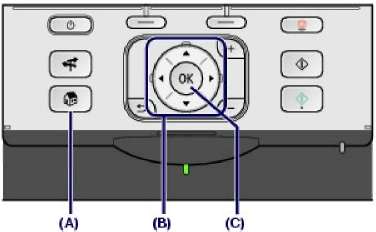
Использование колесика простой прокрутки (B)
Колесико простой прокрутки используется для выбора меню и параметров настройки. Колесико простой прокрутки можно использовать двумя способами. Управлять устройством можно любым способом.

(D) Поверните колесико простой прокрутки пальцем, чтобы выбрать нужный элемент, или
(E) Нажмите кнопку, чтобы выбрать элемент.
Когда в данном руководстве отмечено, что можно использовать кнопки, это также указывается в описании операции с помощью колесика простой прокрутки (кнопки А или).
Выбор меню на Стартовом экране
Стартовый экран появляется на дисплее при включении питания или после нажатия кнопки СТАРТ (HOME).
Для начала печати фотографий с карты памяти или с флеш-диска USB, копирования или сканирования выберите меню на Стартовом экране.
1. Нажмите кнопку СТАРТ (HOME) (A).
Появится Стартовый экран.

2. С помощью колесика простой прокрутки (B) выберите необходимое меню и нажмите кнопку OK (C).
Для выбора меню также можно воспользоваться кнопками прокрутки (B).

Отображается экран выбранного меню.
На Стартовом экране доступны следующие меню.
Копирование (Copy) При копировании книги можно изменить масштаб копии, а также убрать темную рамку или тень от согнутой области.
Кроме того, оригинал можно копировать в разных вариантах ориентации.
Можно печатать фотографии, сохраненные на карте памяти цифровой камеры или флеш-диске USB.
Можно легко отсканировать напечатанные фотографии и распечатать их снова. Для каждой фотографии можно указать число копий. Можно также печатать фотографии на самоклеящейся бумаге.
Позволяет поддерживать функционирование устройства, настраивать беспроводную сеть, изменять настройки устройства и печатать шаблоны, например линованную бумагу и пр.
Позволяет легко печатать фотографии с карты памяти или флеш-диска USB с помощью индексного листа фотографий.
Позволяет передавать отсканированные данные на компьютер или сохранять их на карте памяти или флеш-диске USB, вставленном в устройство, с помощью панели управления.
Выбор параметров настройки
Отображаемые экраны зависят от выбранных меню, однако их функции не отличаются. В данном разделе описываются способы выбора параметров настройки, изменения качества печати на экране подтверждения печати в режиме Выбор и печать (Select and print) меню Карта памяти (Memory card).
1. С помощью колесика простой прокрутки (кнопки А или) (B) выберите Стандарт (Standard) и нажмите кнопку OK (C).
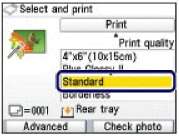
2. С помощью колесика Easy-Scroll (кнопки А или) выберите Высокое (лучше) (High(quality-priority)) и нажмите кнопку OK.

На дисплее снова отображается экран подтверждения печати режима Выбор и печать (Select and print).

Другие операции

Выбор параметров в нижней части ЖК-дисплея
Для выбора параметров, отображаемых в нижней части ЖК-дисплея, используйте две функциональные кнопки (F).
Нажмите правую функциональную кнопку, чтобы выбрать параметр справа, и левую функциональную кнопку, чтобы выбрать параметр слева. Отображаемые параметры зависят от экрана.
• Возврат к предыдущему экрану
Нажмите кнопку Назад (Back) (G), чтобы вернуться к предыдущему экрану.
• Выбор часто используемых режимов с помощью функции Простого управления
С помощью кнопки NAVI (H) можно легко выполнять часто используемые функции, просто следуя инструкциям на экране. Также можно выводить сведения о функциях или инструкции по загрузке бумаги.
1. Нажмите кнопку NAVI (H).
Появится экран NAVI.
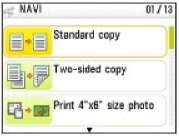
Если нажать кнопку Назад (Back) при появлении на дисплее экрана NAVI, появится Стартовый экран.
2. Для выбора параметра используйте колесико простой прокрутки (кнопки А или), а затем нажмите кнопку OK.
Следуйте инструкциям на ЖК-дисплее.
• Отмена печати, копирования или сканирования
Нажмите кнопку Стоп (Stop) (I) для отмены выполняемых операций печати, копирования или сканирования.
<<<назад
далее>>>
при использовании материалов ссылка на сайт компании awella.ru обязательна
Помогла информация на сайте ? Оставьте отзыв о работе нашей компании ! Это можно сделать в яндекс браузере и это простимулирует работников нашей компании (ответственные получат бонусы), которые собирали ее для вас! Спасибо !
|